
Dátumok vagy helyek hozzáadása emlékeztetőkhöz a Macen
Emlékeztetőket állíthat be, ha jelzést szeretne kapni, amikor az egyes emlékeztetők esedékesek, vagy amikor megérkezik az adott helyre, vagy elmegy onnan (például egy cím vagy az autója). Ha az emlékeztetőhöz mindkét típusú értesítést beállítja, akkor az alkalmazás értesíti a megadott időben vagy amikor megérkezik a helyre, attól függően, hogy melyik feltétel teljesül előbb.
Például ha emlékeztetőt állított be új ruha beszerzéséhez, beállíthat helyalapú értesítést, amely emlékezteti, amikor megérkezik a bevásárlóközpontba.
Megjegyzés: A jelen útmutatóban bemutatott valamennyi Emlékeztető funkció elérhető frissített iCloud-emlékeztetők használata esetén. Más szolgáltatóktól származó fiókok esetében egyes funkciók nem érhetők el.
Emlékeztető hozzáadása dátumhoz vagy időhöz
A Mac emlékeztetők appjában
 vigye a mutatót az emlékeztetőre, majd kattintson az Infó gombra
vigye a mutatót az emlékeztetőre, majd kattintson az Infó gombra  .
.Jelölje be az Egy napon jelölőnégyzetet, kattintson a dátumra, majd a naptár segítségével válassza ki a kívánt dátumot, vagy gépelje be azt a nap, hónap, év mezőkbe.
Jelölje be az Egy napon jelölőnégyzetet, majd töltse ki az óra és perc mezőket.
Ha egész napos emlékeztetőként szeretné beállítani, hagyja bejelöletlenül az Egy napon jelölőnégyzetet.
Ha emlékeztető szeretne a lejárati dátum előtt, vigye a mutatót a korai emlékeztető mezőre, kattintson az előugró menüre, majd válasszon ki egy beállítást.
Ha ismétlődő emlékeztetőt kíván létrehozni, vigye a mutatót az ismétlési mező fölé, kattintson az előugró menüre, majd válasszon ki egy beállítást.
Ha a menüben nem szereplő ütemezésben szeretne ismétlődő eseményt beállítani, válassza az Egyéni elemet, válasszon egy lehetőséget a Gyakoriság felugró menüből, majd adja meg az egyéni beállításokat:
Naponta: Adja meg az egyes ismétlődések közti napok számát. Például, a 2-es számot írja be, ha olyan eseményt szeretne létrehozni, amely minden második nap ismétlődik meg.
Hetente: Adja meg a hetek számát az egyes ismétlődések között, majd válassza ki a hét azon napjait, amikor szeretné, hogy az esemény bekövetkezzen. Például, létrehozhat olyan eseményt, amely három hetente hétfőn, szerdán és pénteken következik be.
Havonta: Adja meg az egyes ismétlődések közti hónapok számát. Ha azt szeretné, hogy az ismétlődő esemény minden hónapban ugyanazon a napon történjen (például az esemény hónapjának 4. és 19. napján), jelölje be a Mindegyik elemet, majd kattintson a hónap azon napjaira, amelyeken szeretné, hogy az esemény bekövetkezzen.
Az esemény egy minta szerint is ismétlődhet (például, minden egyes hónapban, amikor az esemény bekövetkezik, az az utolsó munkanap legyen). A minta beállításához válassza a „Napon” elemet, majd válassza ki a lehetőségeket a felugró menüből.
Évente: Adja meg az évek számát az egyes ismétlődések között, majd kattintson arra a hónapra, amikor szeretné, hogy az esemény bekövetkezzen.
Az esemény egy minta szerint is történhet (például, minden egyes hónapban, amikor az esemény bekövetkezik, az a harmadik csütörtökön legyen). A minta beállításához válassza a „Napon” elemet, majd válassza ki a lehetőségeket a felugró menüből.
Ha csak azt szeretné, hogy az emlékeztető értesítése mindaddig megjelenjen, amíg be nem fejeződik az emlékeztető, hagyja az „ismétlés” menüt Nincs értéken. Amikor az értesítés megjelenik, kattintson a Később, majd a Kihagyás lehetőségre.
Ha be szeretne állítani egy időpontot, amely emlékezteti Önt az egész napos emlékeztetőkre, válassza az Emlékeztetők > Beállítások menüpontot, majd jelölje be a Mai értesítés jelölőnégyzetet és adja meg, hogy mikor szeretné, hogy a rendszer emlékeztesse Önt.
Kiválaszthatja azt is, hogy lejárt emlékeztetőként jelenjenek-e meg az egész napos emlékeztetők. Válassza ki az Emlékeztetők > Beállítások menüpontot, majd jelölje be az „Egész napos emlékeztetők megjelenítése lejártként” jelölőnégyzetet. A beállítás kiválasztását követően az egész napos emlékeztetők lejárt állapotban jelennek meg a következő napon.
Siri: Mondjon valami hasonlót, mint ez: „Remind me to take my medicine at 10 p.m. tonight.” A Siri használatának megismerése.
Hely hozzáadása egy emlékeztetőhöz
Igény szerint megadhat egy olyan emlékeztetőt, amely jelzi, amikor megérkezik egy adott helyre vagy az adott helyről távozik, vagy ha ki, illetve beszáll egy párosított autóba.
Ha hely alapú értesítéseket szeretne fogadni, a Helymeghatározás funkciót minden olyan számítógépen és készüléken be kell kapcsolnia, amelyen az Emlékeztetőket használja. Lásd: Appok engedélyezése a Mac helyzetének észlelésére.
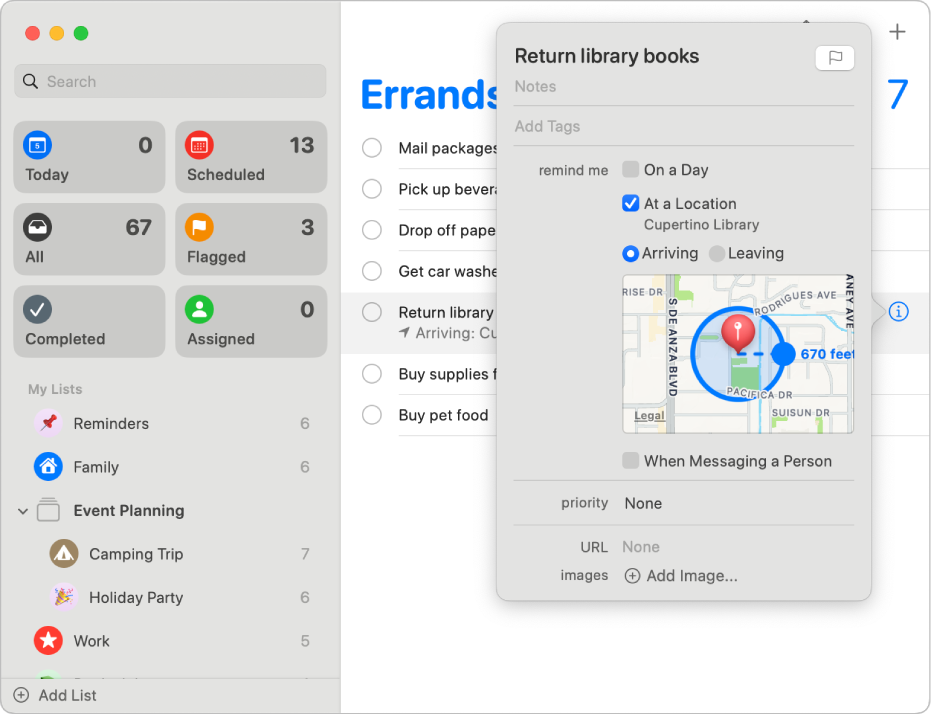
A Mac emlékeztetők appjában
 vigye a mutatót az emlékeztetőre, majd kattintson az Infó gombra
vigye a mutatót az emlékeztetőre, majd kattintson az Infó gombra  .
. Jelölje be az Egy helyen jelölőnégyzetet, kattintson a Helyzet megadása mezőbe, majd válasszon ki egy javasolt helyet vagy gépeljen be egy helyet és válassza ki a javasolt helyet.
A javasolt helyek listája között szerepel az aktuális hely, a Kontaktok kártyáin szereplő címek, a beszállás az autóba és kiszállás az autóból címek.
Megadhat címet, vállalkozás nevét vagy valamelyik kontaktját. Gépelés közben az Emlékeztetők elemeket ad a javaslatlistához.
Ha elérhető, jelölje ki az Indulás vagy Érkezés opciót attól függően, hogy az értesítést mikor szeretné megkapni.
Annak beállításához, hogy egy helytől eltávolodva milyen messze kapjon értesítést, húzza el a térképen a helyet körülvevő körön lévő nagy kék pontot.
Siri: Mondjon valami hasonlót, mint ez: „Remind me to stop at the grocery store when I leave here.” A Siri használatának megismerése.
Amikor az adott helyre érkezik vagy az adott helyről távozik, az értesítést mindig megkapja, egészen addig, amíg az emlékeztetőt meg nem jelöli befejezettként.
Az idő alapú értesítéssel ellátott emlékeztetők az Ütemezett listán és az eredeti emlékeztetőlistán is megjelennek.
A fogadott emlékeztetők az Értesítési központban jelennek meg. Az Emlékeztetők beállításait az Értesítési beállításokban lehet kikapcsolni.
Az értesítések minden olyan számítógépen és eszközön megjelennek, amelyeken ugyanaz a fiók van beállítva.